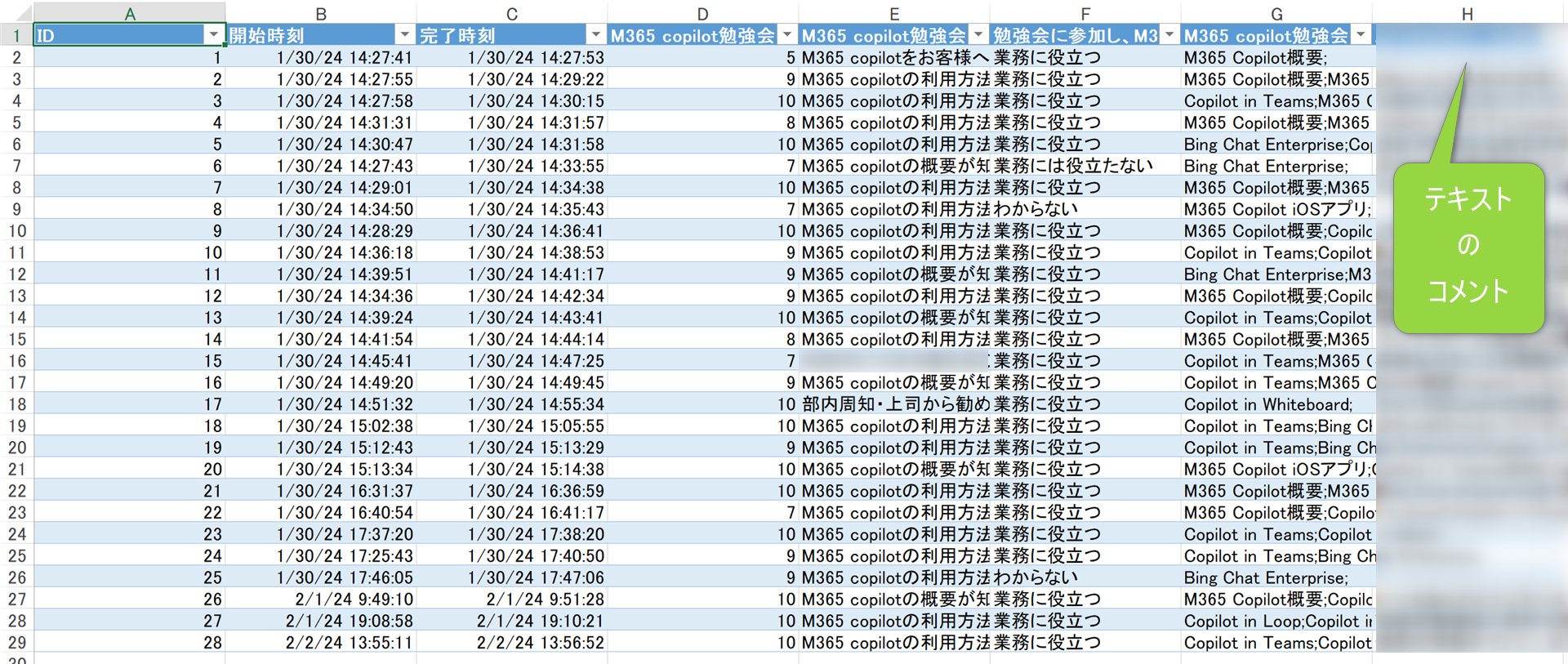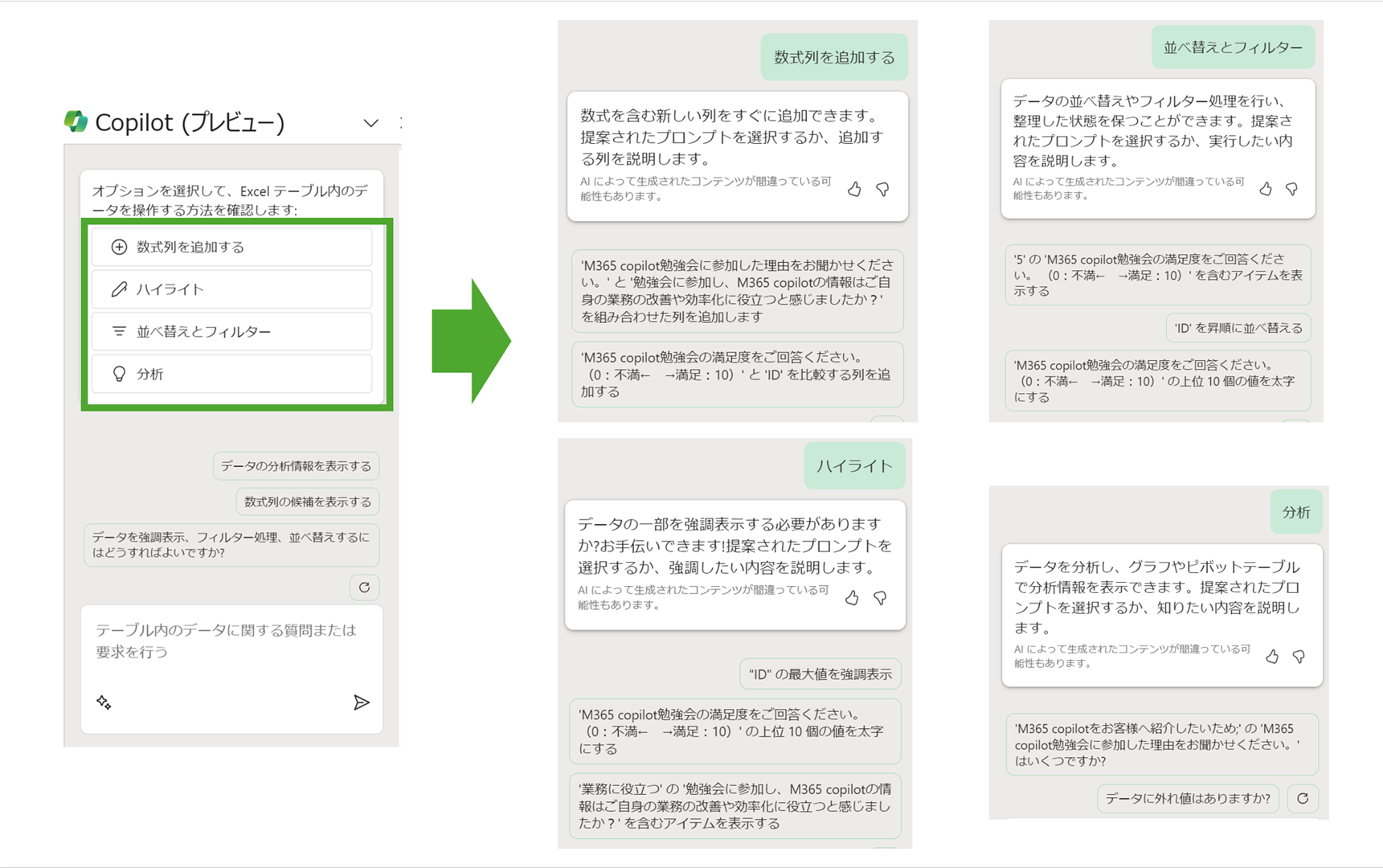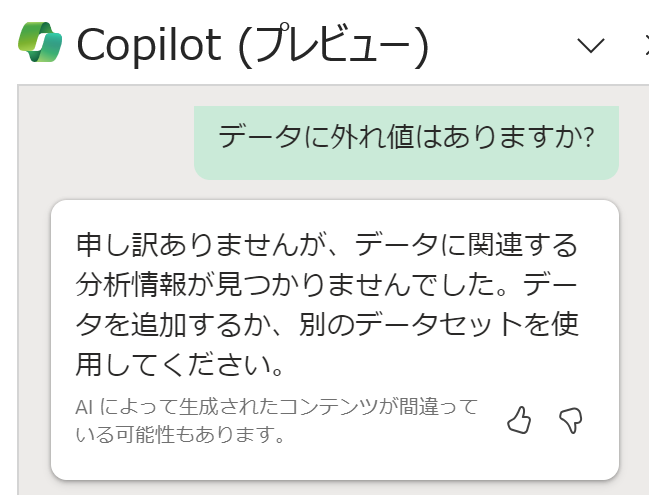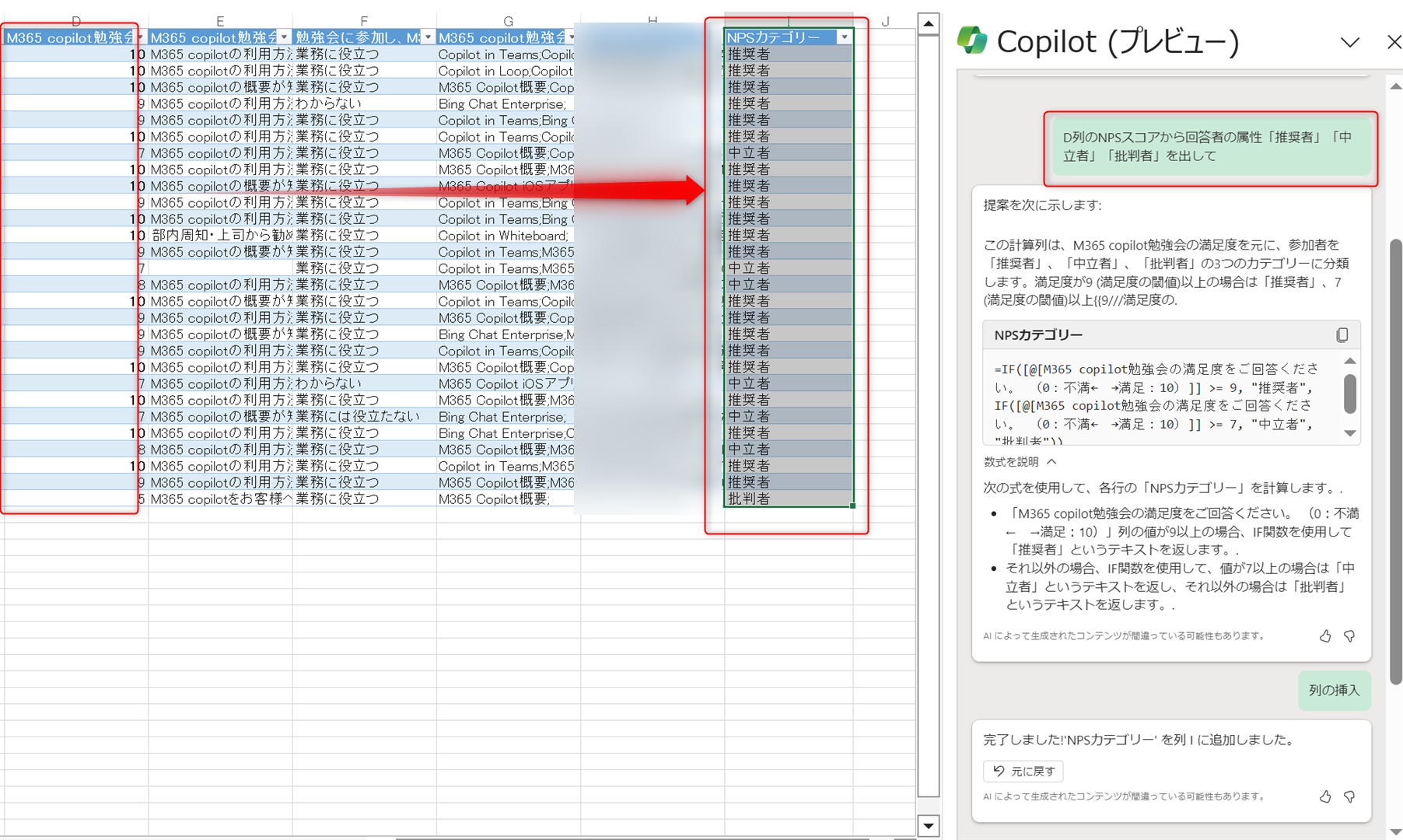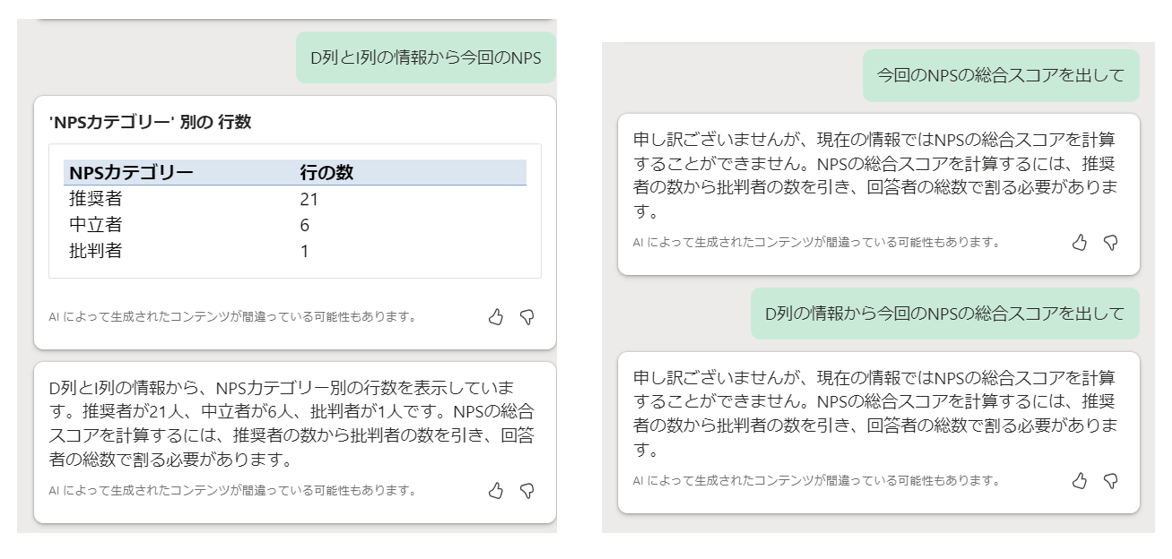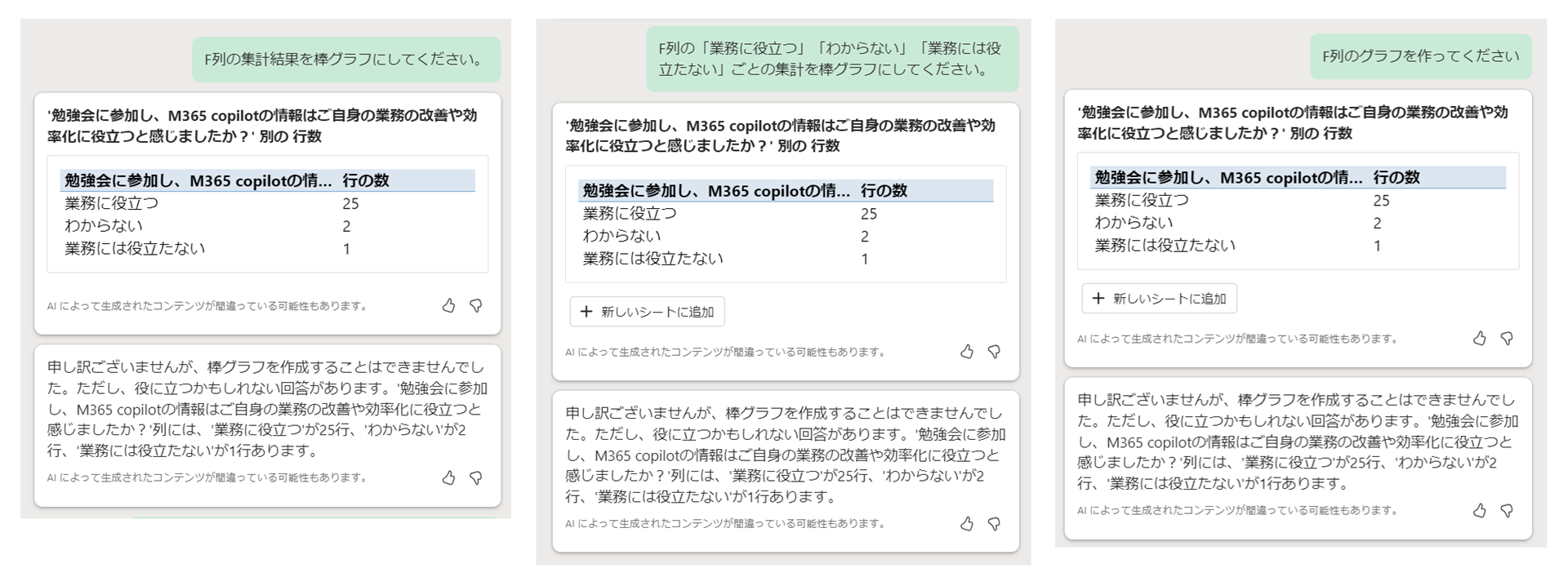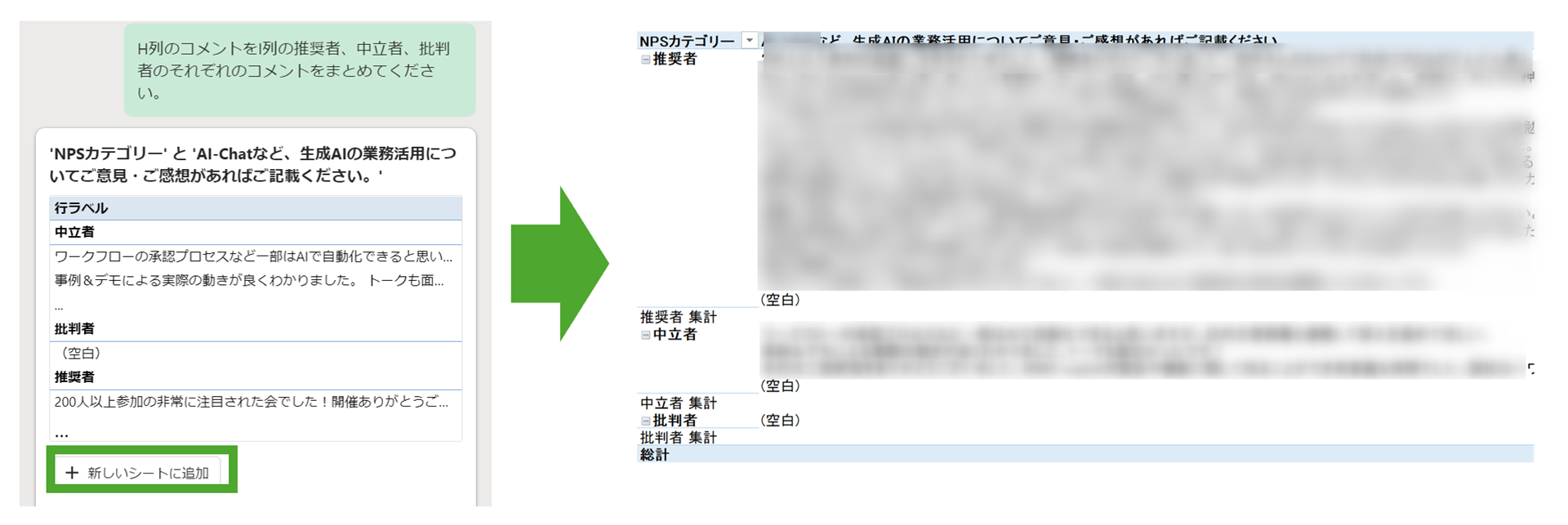前提
Excel向けCopilotがついに日本語に対応!
実務でどのくらい使えるのか?Formsで取得したアンケートをCopilotで分析してみようと思います。
生データはこんな感じ。満足度や、単一選択、複数選択、テキストコメントが含まれます。
Copilotの起動
前提としてテーブルであること(挿入タブ>テーブルでテーブル化できます)と、
OneDriveやSharePointに保存しておく必要があります。
上記条件を満たすと、Copilotアイコンが押せるようになります。
※Formsから出力したExcel結果データは自動でテーブル化されています。
デフォルトメニューをいじってみる
プロンプトのヒントが最初から「数式列を追加する」「ハイライト」「並べ替えとフィルター」「分析」の4つ提示されているので、とりあえず中身をみてみる。
数式列を追加する
今回はあまり有用そうじゃないのでパス。売上表などもっと数字列の多い帳票であればもうちょっとインサイトのあるヒントが出てくるかも?
並べ替えとフィルター
お勧めに出てきた「'M365 copilot勉強会の満足度をご回答ください。(0:不満← →満足:10)' の上位 10 個の値を太字にする」をやってみました。
うーん、、出力に1分超。条件付き書式使えば5秒だけど、、、
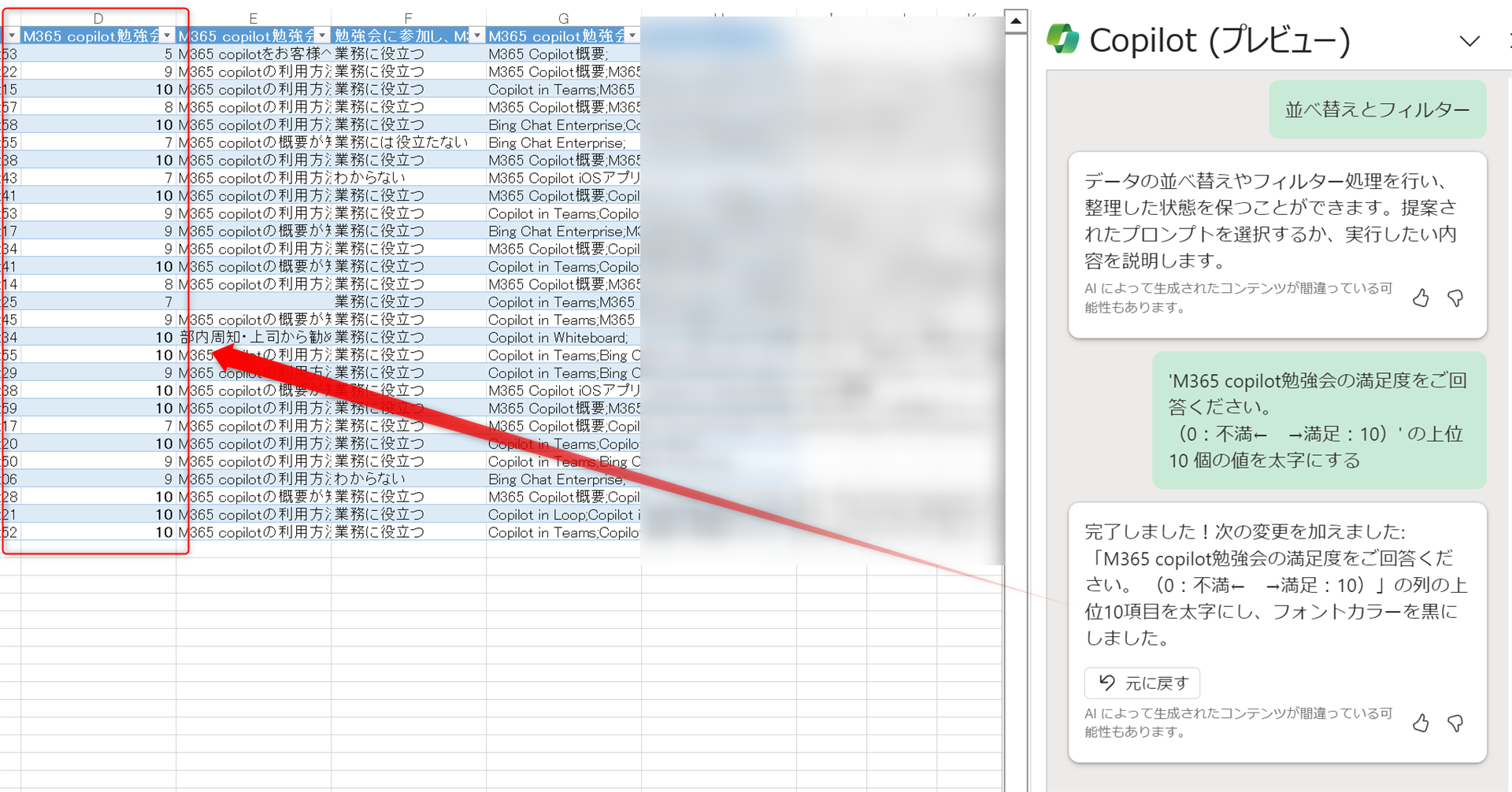
もうひとつ「IDを降順」もやってみました
こちらも出力に1分くらい。。うん、、、まあこうなるよね。
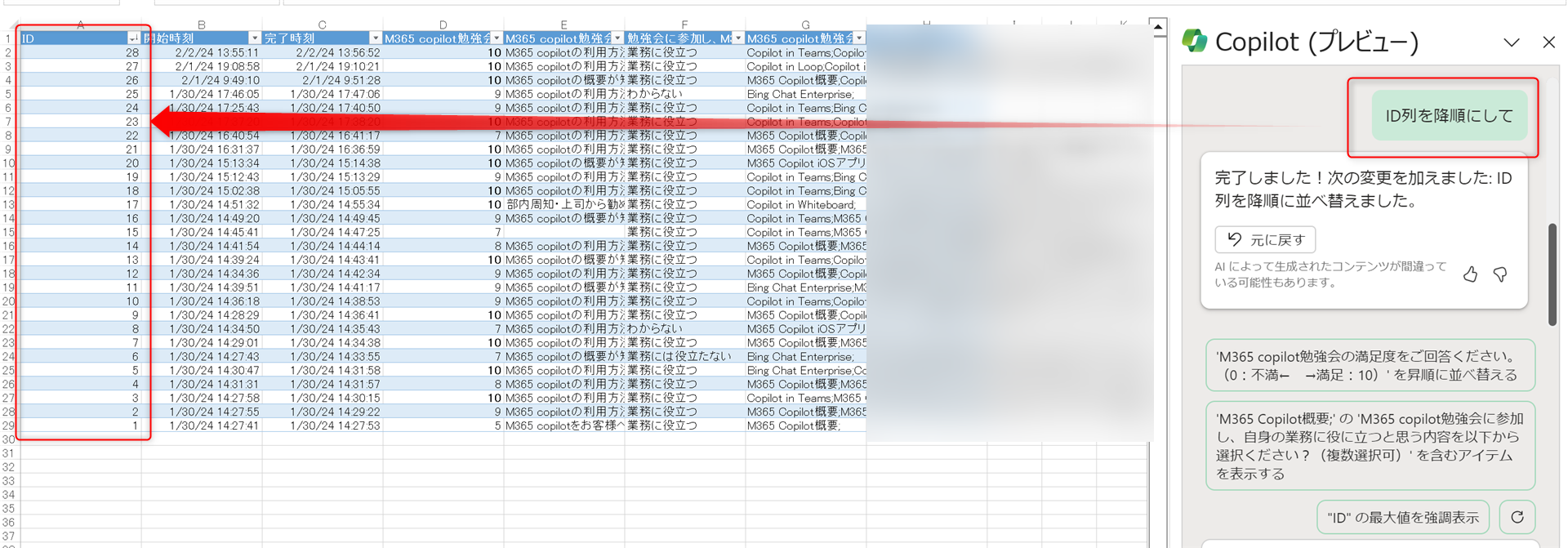
ハイライト
並べ替えとフィルターと同じじゃね???ということでパス。。。
分析
データが少なすぎるので、出ないだろうなと思いつつ、
おすすめの「データに外れ値はありますか?」をきいてみる…やっぱり出ませんでした(笑)
というわけでデフォルトで用意されているメニューは微妙だったので自分でやってみる。
自分で分析してみる
NPSの属性を出す
D列のNPSスコアから回答者の属性「推奨者」「中立者」「批判者」を出して
おおおお~ええやん。
=IF([@[M365 copilot勉強会の満足度をご回答ください。
(0:不満← →満足:10)]] >= 9, "推奨者", IF([@[M365 copilot勉強会の満足度をご回答ください。
(0:不満← →満足:10)]] >= 7, "中立者", "批判者"))
ええやん!ぽちっとすると、上記の列を追加してくれます。
NPSの総合スコアを出す
属性が出せたのだから、総合スコアを出したい!
けれどもやり方は教えてくれるけど、うまくやってくれませんでした。プロンプトをもうちょいうまく工夫すればいけるんかしら?
単一回答の分析
これは簡単にできそうなのでやってみました。
とおもいきや、一番ベーシックそうなのにできなかった…円グラフも棒グラフもNGでした。。。
これくらい出してほしい…。
複数選択肢回答の分析
複数選択肢の回答についてFormsの結果は;(セミコロン)で区切られるのですが、
結論から言うといろいろ試行錯誤してみましたが、できなかった…ChatGPTの方が優秀でした。
Copilotではセミコロンで区切ることができず、できても一つ目のセミコロンしか対応できませんでした。なのでかわりにChatGPTで実施した版を置いておきます。
# 命令文
以下のセミコロンで区切られた文字列を、ユニークな単位ごとに集計して
#入力文
M365 copilotの利用方法を知りたいため;M365 copilotをお客様へ紹介したいため;
M365 copilotの概要が知りたいため;
…中略…
M365 copilotの利用方法を知りたいため (出現回数: 14)
M365 copilotをお客様へ紹介したいため (出現回数: 6)
M365 copilotの概要が知りたいため (出現回数: 13)
部内周知・上司から勧められたため (出現回数: 4)
…中略…
テキスト分析
アンケートによくあるフリーコメントについて分析できるかみてみます。
はい、安定のできませんでした…。
裏側のエンジンはテキストに強いAIだと思うのだけれど…君は本当に…AIなのか?
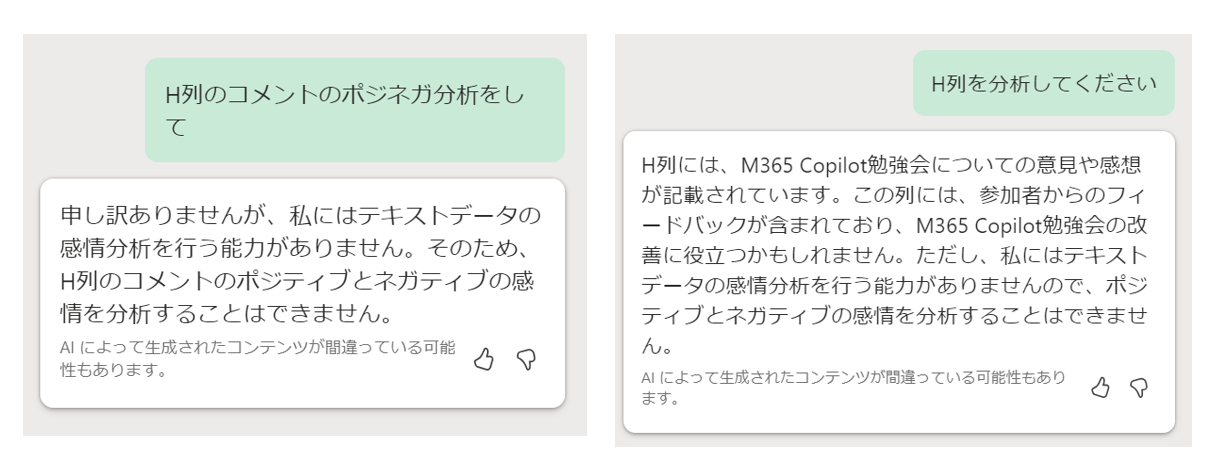
こちらはただピボットにしただけですが成功しておいたので置いておきます。
H列のコメントをI列の推奨者、中立者、批判者のそれぞれのコメントをまとめてください。
まとめ
うーーーんSNSでは謎に大絶賛されているExcelのCopilotですが(ただのインプ稼ぎなだけかもしれない)
初版の英語版よりもちょいと進化してくれた印象はありました。
ただ、シンプルめのグラフの出力も困難…、できないことが多すぎるのでこれからに期待!
はやくがっかりCopilotを卒業してほしいです!